ReCaptcha圖形驗證,能避免有心人透過Joomla內建的連絡表單,發送大量垃圾郵件,甚至病毒郵件。
為什麼會寫這篇文章呢?主要是因為今天意外的收到一封,透過連絡表單寄來的垃圾郵件,信件沒太多文字描述,但附上很多連結,如果不小心打開連結,搞不好就中毒啦!所以才促使我必須安裝圖形驗證功能。
Joomla2.5內建的連絡表單功能,如果您不需要太多額外的功能,基本上就已經很實用。只要再啟用ReCaptcha圖形驗證就更完美啦!
啟用ReCaptcha圖形驗證步驟如下:
1. 你必須先擁有一個Google帳號,並登入帳號。(如果沒有Google朋友,請先申請帳號)
2.造訪https://www.google.com/recaptcha/admin/create,輸入您個人網站網址於Domain下方,再選擇【Create Key】。
3. 之後會取得個人網站的兩串金鑰,分別是【Public Key】及【Private Key】,請先別關閉此網頁。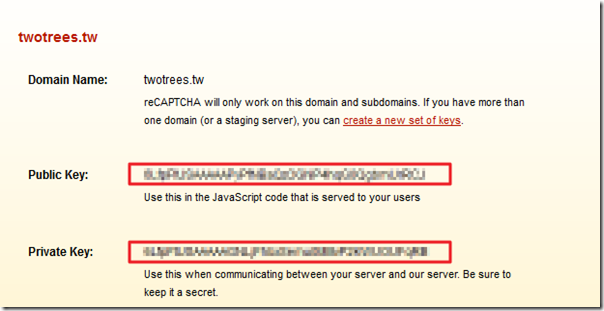
4.登入你的Joomla2.5網站後台, 選擇【元件】/【聯絡人】/右上角【選項】
5.選擇【表單】後,在聯絡人中允許圖形驗証(Captcha)的地方,選【圖形驗証Recaptcha)】,最後再按儲存&關閉即可。
6. 進入網站後台,【擴充套件】/【外掛管理】編輯【圖形驗証 - ReCaptcha】,在【公開金鑰】地方輸入步驟3所取得的「Public Key序號」及在【私密金鑰】地方輸入步驟3所取得的「Private Key序號」,最後選擇主題後,按【儲存&關閉】就大功告成囉。



0 意見:
張貼留言